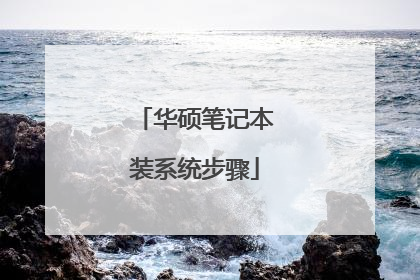华硕笔记本电脑光盘怎么装系统
华硕笔记本可通过以下步骤通过光盘重新安装系统: 1、将正版DVD光盘放入光驱中(笔记本电脑需先开机); 2、重新启动笔记本电脑,并在屏幕出现ASUS LOGO时多按几下 < ESC > 键,选择光驱(可能标示为 " CD/DVD " ),接着按下 < ENTER > 用Windows7安装光盘启动; 3、几秒后,屏幕上会出现 " Press any key to boot from cd… " 的字样,此时需要按下键盘上的任意键以继续光驱引导,见下图: 4、光驱引导好之后,会连续出现如下界面(预计一分钟): 5、出现以下默认设置选项,以简体中文版为例,【要安装的语言:中文(简体)】,【时间和货币格式:中文(简体,中国)】,【键盘和输入方法:中文(简体)-美式键盘】,点击【下一步】: 6、点击【现在安装】; 7、等待安装程序启动后,会出现 " 同意许可条款 " 视窗,勾选上 " 我接受许可条款(A) " ,并点击【下一步】; 8、在安装类型选择的画面下,使用键盘的方向键或鼠标指针选择【自定义(高级)C】; 9、进入分区界面,点击【驱动器选项高级(A)】; 10、点击【新建(E)】,创建分区; 11、设置分区容量后,点击【下一步】; 12、如果是在全新硬盘,或删除所有分区后重新创建所有分区,Windows 7系统会自动生成一个100MB的空间用来存放Windows 7的启动引导文件,出现下图的提示,点击【确定】; 13、创建好C盘后的磁盘状态,这时会有C盘和一个未分配空间,还有一个100MB的空间; 14、与上面方法一样,请按照您的使用需求分配剩余的硬盘空间; 15、选择要安装系统的分区,点击【下一步】; 16、开始自动安装Window7操作系统(预计最快需要十分钟); 17、完成安装后会自动重启(预计两分钟); 18、接着会出现Windows的启动界面; 19、安装程序继续自动安装(预计最快需要十分钟); 机器将自动重启,并自动安装好机器的启动程序。
前期准备工作!~ 1:首先确定你的光驱有用,此教程是用光驱来安装的。 2:首先要确定你手里有一张光盘,这张光盘是一步一步安装的光盘,并非ghost 版本的。 3:把包装光盘的纸上的序列号抄下来,没有的话,去百度上找一个序列号,直接搜索xp序列号即可,(目前非正版的光盘MS都不需要序列号了,为了以防万一,还是抄下来) 4:备份你的数据,也就是 在你电脑C盘下的数据,一般只要把你文档里的文件以及桌面上的文件复制到其他盘,(指有用的文件,没用的文件就不需要备份了) 好了,以上准备工作做好了,下面开始吧,先启动计算机,把电脑的第一启动顺序改为光驱启动,看一下图片好了。 重启电脑,一出屏幕的时候,看观看屏幕左下角,会提示你 按 Del 键进入 BIOS ,此时 你只要不停的按 键盘上的 Del 键就可以了,进入 coms 设置 选择第一启动项为光驱 (Advanced Bios 进去选 first boot device 进去 选择 CDROM)然后 插入准备好的 深度XP 盘 选择一键安装到 C盘 然后 等着 开机 就好啦 非常简单 人性化 以后再装的时候 就不用 设置 CDROM了 直接 把盘放里 重启 就好了 希望能帮到你
光盘重装系统的前提条件:拥有系统光盘和电脑有光驱。打开电脑上的光驱,放入光盘,然后再关上光驱。在电脑重启之前,要先进入bios,然后设置开机启动的方式,将电脑的启动项设置成光盘启动。 进入bios的方式,不同的电脑有不同的方式,一般的方式是按电脑键盘上面的delete键(除此之外部分电脑开机按F12/esc也可以进入BIOS)。 进入bios之后,要选择启动项,如果不熟悉英语,可以找这样一个单词,即boot,只要出现此单词的选项,一般来说都是选择启动项的。找到这个选项,然后再找first boot这个选项,即首先启动的设备。找到之后,再选择CD-ROM这样一个选项,这就是光驱,要从光盘启动,就要选择这个选项。 设定好了之后,我们还要保存bios设置,按键盘上面的F10键,就会出现一个保存的确认对话。点击ok,系统会再次重启。 系统再次重启的时候,就会从光盘进入了,会出现一个系统安装的界面了,只要点击一下这个开始安装按钮,就可以开始安装操作系统了,整个过程是全自动的,只需要等待就可以了。
将Bois设置成光驱启动,然后插入系统盘,出现菜单后选择第一项就可以了
从光盘启动,出现菜单后,先择”安装系统到硬盘第一分区(C盘)“
前期准备工作!~ 1:首先确定你的光驱有用,此教程是用光驱来安装的。 2:首先要确定你手里有一张光盘,这张光盘是一步一步安装的光盘,并非ghost 版本的。 3:把包装光盘的纸上的序列号抄下来,没有的话,去百度上找一个序列号,直接搜索xp序列号即可,(目前非正版的光盘MS都不需要序列号了,为了以防万一,还是抄下来) 4:备份你的数据,也就是 在你电脑C盘下的数据,一般只要把你文档里的文件以及桌面上的文件复制到其他盘,(指有用的文件,没用的文件就不需要备份了) 好了,以上准备工作做好了,下面开始吧,先启动计算机,把电脑的第一启动顺序改为光驱启动,看一下图片好了。 重启电脑,一出屏幕的时候,看观看屏幕左下角,会提示你 按 Del 键进入 BIOS ,此时 你只要不停的按 键盘上的 Del 键就可以了,进入 coms 设置 选择第一启动项为光驱 (Advanced Bios 进去选 first boot device 进去 选择 CDROM)然后 插入准备好的 深度XP 盘 选择一键安装到 C盘 然后 等着 开机 就好啦 非常简单 人性化 以后再装的时候 就不用 设置 CDROM了 直接 把盘放里 重启 就好了 希望能帮到你
光盘重装系统的前提条件:拥有系统光盘和电脑有光驱。打开电脑上的光驱,放入光盘,然后再关上光驱。在电脑重启之前,要先进入bios,然后设置开机启动的方式,将电脑的启动项设置成光盘启动。 进入bios的方式,不同的电脑有不同的方式,一般的方式是按电脑键盘上面的delete键(除此之外部分电脑开机按F12/esc也可以进入BIOS)。 进入bios之后,要选择启动项,如果不熟悉英语,可以找这样一个单词,即boot,只要出现此单词的选项,一般来说都是选择启动项的。找到这个选项,然后再找first boot这个选项,即首先启动的设备。找到之后,再选择CD-ROM这样一个选项,这就是光驱,要从光盘启动,就要选择这个选项。 设定好了之后,我们还要保存bios设置,按键盘上面的F10键,就会出现一个保存的确认对话。点击ok,系统会再次重启。 系统再次重启的时候,就会从光盘进入了,会出现一个系统安装的界面了,只要点击一下这个开始安装按钮,就可以开始安装操作系统了,整个过程是全自动的,只需要等待就可以了。
将Bois设置成光驱启动,然后插入系统盘,出现菜单后选择第一项就可以了
从光盘启动,出现菜单后,先择”安装系统到硬盘第一分区(C盘)“

华硕笔记本如何重装系统
自备WIN10的安装盘(U盘)。重启,出现开机LOGO时连续点击ESC选择启动项即可(产品线不同,启动项的进入快捷键不同,华硕笔记本是按ESC,台式机或主板是按F8)启动项中选择启动U盘后,开始引导镜像了选择语言、键盘等设置后,选择“下一步”点击“现在安装”安装程序正在启动在验证秘钥的阶段,有秘钥就直接输入,也可以暂时选择跳过同意许可条款选择“自定义”接下来进行分区,【Windows7需要点选“驱动器选项(高级)”】点击新建分配C盘大小,这里1GB=1024M,根据需求来分配大小如果需要分配C盘为100GB,则为100×1024=102400,为了防止变成99.9GB,可以多加5-10MB这里把127GB硬盘分为一个分区,点击新建后点击应用Windows会自动创建一个引导分区,这里选择确定创建C盘后,其中系统保留盘会自动生成,不用管它。做完系统后会自动隐藏此分区,接下来选择C系统安装的路径,点击下一步如果分了很多区的话,不要选错安装路径正在复制文件和准备文件,接下来大部分阶段都是自动完成的下图是个步骤都是自动完成的,接下来会自动重启Windows将自动重启,这个时候可以将U盘拔掉重启后Windows依然是自动加载进程的。期间会重启数次,正在准备设置准备就绪后会重启,又到了验证产品秘钥的阶段,有秘钥可以直接输入,也可以暂时选择以后再说快速上手的界面,选择使用快速设置即可稍等片刻到这里系统差不多已经安装完了,为这台计算机创建一个账户和密码,密码留空就是没有设置密码接下来,Windows这种设置应用,等待最后配置准备Windows安装完毕,请尽情使用吧自动跳转到桌面
1、下载并打开小白三步装机版软件,默认会推荐我们安装 Windows 10,点击立即重装。提醒,重装建议退出安全软件。2、接下来软件直接就下载系统,只需要耐心等候。3、下载完成后会自动帮助我们部署当前下载的系统。4、部署完成后会提示我们重启电脑,选择立即重启。5、重启后选择 XiaoBai PE-MSDN Online Install Mode,然后按回车进入 Windows PE 系统。6、在 PE 系统中,软件会自动帮助我们重装,重装完后直接重启电脑。7、选择 Windows 10 系统,然后点击下一步进入。8、经过一段时间,我们的 Windows 10 系统就能正常安装成功啦。
笔记本安装系统有两种方法。 如果了解系统盘安装操作系统的方法,那么可以使用PE系统盘或者纯净版系统盘启动电脑,给硬盘安装系统,具体操作较复杂,网上经验有教程,可参考。 如果是小白,不会装系统的话,只要电脑还可以启动,可以正常上网,就可以用网上的在线安装工具,直接更换系统,操作非常简单,适合于小白。
1、下载并打开小白三步装机版软件,默认会推荐我们安装 Windows 10,点击立即重装。提醒,重装建议退出安全软件。2、接下来软件直接就下载系统,只需要耐心等候。3、下载完成后会自动帮助我们部署当前下载的系统。4、部署完成后会提示我们重启电脑,选择立即重启。5、重启后选择 XiaoBai PE-MSDN Online Install Mode,然后按回车进入 Windows PE 系统。6、在 PE 系统中,软件会自动帮助我们重装,重装完后直接重启电脑。7、选择 Windows 10 系统,然后点击下一步进入。8、经过一段时间,我们的 Windows 10 系统就能正常安装成功啦。
笔记本安装系统有两种方法。 如果了解系统盘安装操作系统的方法,那么可以使用PE系统盘或者纯净版系统盘启动电脑,给硬盘安装系统,具体操作较复杂,网上经验有教程,可参考。 如果是小白,不会装系统的话,只要电脑还可以启动,可以正常上网,就可以用网上的在线安装工具,直接更换系统,操作非常简单,适合于小白。

华硕笔记本怎么重装系统
笔记本电脑U盘重装步骤: 1、打开的小白一键重装,然后点击上方的U盘启动栏2、这个时候需要插入U盘,然后点击一键制作启动U盘3、勾选需要安装的系统,然后点击下载系统且制作U盘4、最后等待制作成功,拔掉U盘插到华硕笔记本电脑上面,重启按F8选择U盘启动选项进入5、进入小白PE后选择系统点击安装此系统,等待安装成功即可拔掉U盘重启 6、最后电脑经过多次重启后安装成功。
重启或开机时连续点击F2进入BIOS设置通过左右键进入【Secure】菜单,通过上下键选择【Secure Boot mean】选项通过上下键选择【Secure Boot control】选项,将其设为 Disable通过左右键进入【Boot】菜单,通过上下键选择【Lunch CSM】选项将【Lunch CSM】设定为Enable点击F10保存设置,重启重启,出现开机LOGO时连续点击ESC选择启动项即可(产品线不同,启动项的进入快捷键不同,华硕笔记本是按ESC,台式机或主板是按F8)Windows10与Windows8一样,支持UEFI或非UEFI模式引导(Windows7不支持UEFI引导)本次安装Windows10我们推荐选择UEFI模式引导,这样后续分区格式是更先进的GPT格式,如果选择非UEFI模式引导(下图第四项),后续分区格式是MBR的,最多创建4个主分区安装系统启动项中选择启动U盘后,开始引导镜像了
目前流行的重装系统分为在线重装和U盘重装如果电脑能够正常使用,那么不需要设置bios功能,几步就可以给电脑重装系统。一键重装的教程如下:下载打开魔法猪系统重装大师,等待本地检测完成后选择需要安装的系统,提供win10、win7、win8和xp系统,选择win7系统后点击安装此系统接着开始系统和相关驱动的备份,无需操作,自动安装等待十几分钟后安装成功进入系统,这样系统就安装成功了以上就是电脑在线重装系统教程。
华硕笔记本电脑的重装系统操作和其他电脑一样,可以借助【系统之家一键重装系统】的一键重装功能进行重装,操作如下:在需要重装的电脑上下载并打开【系统之家一键重装系统】,选择系统重装。选择需要重装的系统。等待系统下载之后重启电脑,之后的安装过程都是自动的。
重启或开机时连续点击F2进入BIOS设置通过左右键进入【Secure】菜单,通过上下键选择【Secure Boot mean】选项通过上下键选择【Secure Boot control】选项,将其设为 Disable通过左右键进入【Boot】菜单,通过上下键选择【Lunch CSM】选项将【Lunch CSM】设定为Enable点击F10保存设置,重启重启,出现开机LOGO时连续点击ESC选择启动项即可(产品线不同,启动项的进入快捷键不同,华硕笔记本是按ESC,台式机或主板是按F8)Windows10与Windows8一样,支持UEFI或非UEFI模式引导(Windows7不支持UEFI引导)本次安装Windows10我们推荐选择UEFI模式引导,这样后续分区格式是更先进的GPT格式,如果选择非UEFI模式引导(下图第四项),后续分区格式是MBR的,最多创建4个主分区安装系统启动项中选择启动U盘后,开始引导镜像了
目前流行的重装系统分为在线重装和U盘重装如果电脑能够正常使用,那么不需要设置bios功能,几步就可以给电脑重装系统。一键重装的教程如下:下载打开魔法猪系统重装大师,等待本地检测完成后选择需要安装的系统,提供win10、win7、win8和xp系统,选择win7系统后点击安装此系统接着开始系统和相关驱动的备份,无需操作,自动安装等待十几分钟后安装成功进入系统,这样系统就安装成功了以上就是电脑在线重装系统教程。
华硕笔记本电脑的重装系统操作和其他电脑一样,可以借助【系统之家一键重装系统】的一键重装功能进行重装,操作如下:在需要重装的电脑上下载并打开【系统之家一键重装系统】,选择系统重装。选择需要重装的系统。等待系统下载之后重启电脑,之后的安装过程都是自动的。

教您华硕笔记本怎么用u盘重装系统
进入BIOS,Security-Secure Boot Control设为Disabled,Boot-Launch CSM 设为Enabled,按F10 保存,插入系统安装U盘,重启按ESC选择启动项重装系统
1、首先把U盘做成PE启动盘,然后右键使用WinRAR等解压工具打开华硕系统ISO文件 2、选择win7.gho文件,点击“解压到”选项; 3、选择解压到U盘的GHO目录,确定; 4、解压到GHO目录后,安装工具会自动加载这个gho安装文件; 5、然后在华硕电脑上插入启动U盘,重启后不停按Esc(笔记本)或F8(台式机)调出启动菜单,选择识别到的U盘名称,比如General UDisk 5.00,按回车键,如果不能通过快捷键调出启动菜单,参考文中前面“相关教程”中win10改win7的文章修改BIOS设置; 6、从U盘启动进入安装主界面,选择【02】选项,按回车键,运行PE系统; 7、在PE系统中,如果需要重新分区,双击打开【DiskGenius分区工具】,右键点击硬盘,选择“快速分区”; 8、设置分区数目和分区大小,如果是固态盘,要勾选对齐分区选项,点击确定,执行分区; 9、然后打开【U教授PE一键装机】,自动加载win7.gho映像路径,其他保持默认的设置,选择系统安装位置如C盘,点击确定; 10、弹出提示框是否将映像还原到C盘,直接点击是; 11、转到这个界面,执行系统还原到C盘的过程; 12、ghost还原完成后,将自动重启; 13、重启时可拔出U盘,进入这个界面,执行系统win7重装、配置和激活过程; 14、在重启进入全新的华硕系统界面后,系统就重装完成了。
1、首先把U盘做成PE启动盘,然后右键使用WinRAR等解压工具打开华硕系统ISO文件 2、选择win7.gho文件,点击“解压到”选项; 3、选择解压到U盘的GHO目录,确定; 4、解压到GHO目录后,安装工具会自动加载这个gho安装文件; 5、然后在华硕电脑上插入启动U盘,重启后不停按Esc(笔记本)或F8(台式机)调出启动菜单,选择识别到的U盘名称,比如General UDisk 5.00,按回车键,如果不能通过快捷键调出启动菜单,参考文中前面“相关教程”中win10改win7的文章修改BIOS设置; 6、从U盘启动进入安装主界面,选择【02】选项,按回车键,运行PE系统; 7、在PE系统中,如果需要重新分区,双击打开【DiskGenius分区工具】,右键点击硬盘,选择“快速分区”; 8、设置分区数目和分区大小,如果是固态盘,要勾选对齐分区选项,点击确定,执行分区; 9、然后打开【U教授PE一键装机】,自动加载win7.gho映像路径,其他保持默认的设置,选择系统安装位置如C盘,点击确定; 10、弹出提示框是否将映像还原到C盘,直接点击是; 11、转到这个界面,执行系统还原到C盘的过程; 12、ghost还原完成后,将自动重启; 13、重启时可拔出U盘,进入这个界面,执行系统win7重装、配置和激活过程; 14、在重启进入全新的华硕系统界面后,系统就重装完成了。

华硕笔记本装系统步骤
华硕笔记本可通过以下步骤通过光盘重新安装系统: 1、将正版DVD光盘放入光驱中(笔记本电脑需先开机); 2、重新启动笔记本电脑,并在屏幕出现ASUS LOGO时多按几下 < ESC > 键,选择光驱(可能标示为 " CD/DVD " ),接着按下 < ENTER > 用Windows7安装光盘启动; 3、几秒后,屏幕上会出现 " Press any key to boot from cd… " 的字样,此时需要按下键盘上的任意键以继续光驱引导,见下图: 4、光驱引导好之后,会连续出现如下界面(预计一分钟): 5、出现以下默认设置选项,以简体中文版为例,【要安装的语言:中文(简体)】,【时间和货币格式:中文(简体,中国)】,【键盘和输入方法:中文(简体)-美式键盘】,点击【下一步】: 6、点击【现在安装】; 7、等待安装程序启动后,会出现 " 同意许可条款 " 视窗,勾选上 " 我接受许可条款(A) " ,并点击【下一步】; 8、在安装类型选择的画面下,使用键盘的方向键或鼠标指针选择【自定义(高级)C】; 9、进入分区界面,点击【驱动器选项高级(A)】; 10、点击【新建(E)】,创建分区; 11、设置分区容量后,点击【下一步】; 12、如果是在全新硬盘,或删除所有分区后重新创建所有分区,Windows 7系统会自动生成一个100MB的空间用来存放Windows 7的启动引导文件,出现下图的提示,点击【确定】; 13、创建好C盘后的磁盘状态,这时会有C盘和一个未分配空间,还有一个100MB的空间; 14、与上面方法一样,请按照您的使用需求分配剩余的硬盘空间; 15、选择要安装系统的分区,点击【下一步】; 16、开始自动安装Window7操作系统(预计最快需要十分钟); 17、完成安装后会自动重启(预计两分钟); 18、接着会出现Windows的启动界面; 19、安装程序继续自动安装(预计最快需要十分钟); 机器将自动重启,并自动安装好机器的启动程序。
推荐使用【小白一键重装系统软件】 1.下载小白一键重装系统,双击打开,切记关闭计算机上的杀毒软件。如下所示: PS:当前的笔记本电脑基本上是固态盘的,并且磁盘可能只有一个系统C。建议首先确定至少两个磁盘。 2.软件检测完成后,选择我们要安装的系统,然后单击以安装此系统,如下所示: 3.选择要安装在系统中的软件后,开始进入自动下载系统,如下图所示: 附言:在下载和安装过程中,请勿操作计算机,睡眠或关闭电源,否则将导致安装失败。全自动安装。 4.接下来的步骤是全自动的,请不要干扰计算机,计算机在多次重启后会自动进入系统,如下图: 如想了解更多关于重装系统的知识,请到【小白系统官网】内查询了解。
1,按笔记本电源键,然后不停地按F2键,进入到BIOS操作界面.在键盘上面选择其方向右键在Security(中文意思安全,安全的)选项下找到Secure BOOT Control,将Enabled改为Disabled,这一步骤的目的是关闭微软的Secure BOOT,这个功能开启会导致不能识别U盘启动系统的安装。 2,按ESC键回退到BIOS主界面,切换到BOOT标签,将Launch CSM改为Enabled(如果是灰色不可以选择,先按F10保存退出再次进入就可以选择了),这个选项的作用就是,将UEFI的BIOS改为传统BIOS模式。3,最后键盘功能键按 F10 保存并退出,重新启动。开机时长按 ESC 键呼叫开机选单,就可以更改启动项了,然后就可以安装系统了。4.将正版DVD光盘放入光驱中(笔记本电脑需先开机)5.重新启动笔记本电脑,并在屏幕出现ASUS LOGO时多按几下< ESC >键,选择光驱(可能标示为" CD/DVD "),接着按下< ENTER >用Windows7安装光盘启动。 6.几秒后,屏幕上会出现" Press any key to boot from cd… "的字样,此时需要按下键盘上的任意键以继续光驱引导。
建议用通用U盘启动制作工具(百度搜索通用u盘),完成菜鸟化很简单的,做了启动盘后还可以当正常U盘使用,U盘装系统的话可以把系统放到U盘里面然后启动U盘浏览到系统就可以直接安装了,希望这些对你有帮助!
推荐使用【小白一键重装系统软件】 1.下载小白一键重装系统,双击打开,切记关闭计算机上的杀毒软件。如下所示: PS:当前的笔记本电脑基本上是固态盘的,并且磁盘可能只有一个系统C。建议首先确定至少两个磁盘。 2.软件检测完成后,选择我们要安装的系统,然后单击以安装此系统,如下所示: 3.选择要安装在系统中的软件后,开始进入自动下载系统,如下图所示: 附言:在下载和安装过程中,请勿操作计算机,睡眠或关闭电源,否则将导致安装失败。全自动安装。 4.接下来的步骤是全自动的,请不要干扰计算机,计算机在多次重启后会自动进入系统,如下图: 如想了解更多关于重装系统的知识,请到【小白系统官网】内查询了解。
1,按笔记本电源键,然后不停地按F2键,进入到BIOS操作界面.在键盘上面选择其方向右键在Security(中文意思安全,安全的)选项下找到Secure BOOT Control,将Enabled改为Disabled,这一步骤的目的是关闭微软的Secure BOOT,这个功能开启会导致不能识别U盘启动系统的安装。 2,按ESC键回退到BIOS主界面,切换到BOOT标签,将Launch CSM改为Enabled(如果是灰色不可以选择,先按F10保存退出再次进入就可以选择了),这个选项的作用就是,将UEFI的BIOS改为传统BIOS模式。3,最后键盘功能键按 F10 保存并退出,重新启动。开机时长按 ESC 键呼叫开机选单,就可以更改启动项了,然后就可以安装系统了。4.将正版DVD光盘放入光驱中(笔记本电脑需先开机)5.重新启动笔记本电脑,并在屏幕出现ASUS LOGO时多按几下< ESC >键,选择光驱(可能标示为" CD/DVD "),接着按下< ENTER >用Windows7安装光盘启动。 6.几秒后,屏幕上会出现" Press any key to boot from cd… "的字样,此时需要按下键盘上的任意键以继续光驱引导。
建议用通用U盘启动制作工具(百度搜索通用u盘),完成菜鸟化很简单的,做了启动盘后还可以当正常U盘使用,U盘装系统的话可以把系统放到U盘里面然后启动U盘浏览到系统就可以直接安装了,希望这些对你有帮助!